მოახლოების გამო მნიშვნელოვანი დღესასწაულები, განსაკუთრებით საახალწლო, ყველა კომპიუტერის მფლობელს სურს დააინსტალიროს თავის ეკრანზე ლამაზი ფონიან ეკრანმზოგი. სწორედ ამიტომ, ჩემი დღევანდელი პოსტი არ ემთხვევა ბლოგის თემას: მაგრამ ის უფრო ახლოვდება Ახალი წელიდა მინდა ჩემს მკითხველს მივაწოდო მოკლე ინფორმაცია...
რა არის სქრინსეივერები?
ეკრანმზოგი , ან როგორც მათ ასევე უწოდებენ - ეკრანმზოგი , ყველა სახის სტატიკური, ანიმაციური სურათი ან 3D სურათი, რომელიც ჩნდება კომპიუტერული სისტემის გარკვეული პერიოდის უმოქმედობის შემდეგ. მათი რიცხვი დიდია! არჩევანი მომხმარებლებს ეკისრებათ - ისიამოვნონ ბუნებრივი პეიზაჟებით, 3D გრაფიკის აბსტრაქციებით თუ გეომეტრიული ფორმებით.
მიუხედავად იმისა თანამედროვე კომპიუტერებიდა ტაბლეტები აღჭურვილია LCD მონიტორებით და არ საჭიროებს ეკრანმზოგი, როგორც მონიტორის გადახურებისგან დაცვის საშუალება, ისინი რჩება აქტუალური და იქცა ჩვენების დეკორაციებად.
რა თქმა უნდა, თქვენმა ოპერაციულმა სისტემამ მოამზადა სტანდარტული სქრინსეივერები (სპლეშ ეკრანები). Მაგალითად, Windows7-ისთვისმათი პოვნა და ინსტალაცია ადვილია შესაბამისის არჩევით და შემდეგი გადასვლის შესრულებით: მართვის პანელი\პანელის ყველა ელემენტი\პერსონალიზაცია.
ეკრანის ბოლოში, რომელიც იხსნება, თქვენ უნდა იპოვოთ შესაბამისი ფუნქცია და დააყენოთ სასურველი ეკრანმზოგი:
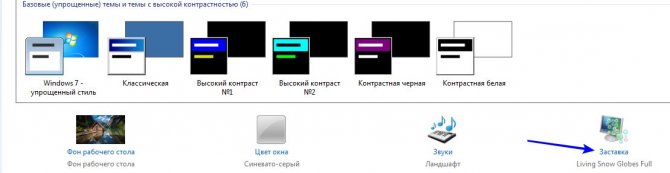
მაგრამ თუ გსურთ დააინსტალიროთ ეკრანმზოგი, რომელიც განსხვავდება დაინსტალირებული OS-ში არსებულისგან, მაშინ მოგიწევთ
ა) იპოვნეთ და ჩამოტვირთეთ შესაფერისი ინტერნეტში (საბედნიეროდ, ეს ბევრია);
ბ) თავად შექმენი
თქვენთვის სასურველი სქრინსეივერების მოსაძებნად და ჩამოსატვირთად, უბრალოდ შეიყვანეთ სიტყვა „სქრინსეივერი“ PS სისტემაში და თქვენს წინაშე გაიხსნება უამრავი საიტი, სადაც შეგიძლიათ იპოვოთ ყველა სახის საიტი, რომელიც სთავაზობს მათ პროდუქტებს, მათ შორის ძირითადად უფასოს. სამწუხაროდ, ძალიან მიმზიდველ მასალებს შორის არის ისეთებიც, რომლებიც ინფიცირებულია ვირუსებით (აუცილებლად გქონდეთ ლიცენზირებული ანტივირუსი!). მე გირჩევთ ამ საიტს - პირადად დამოწმებული!
ფაილის ჩამოტვირთვისა და შენახვის შემდეგ, შესაბამის და კონფიგურირებულ საქაღალდეში (ჩემთვის ეს არის „ჩამოტვირთვები“), გამოჩნდება შემდეგი ჩამოტვირთვის ფაილების მსგავსი:
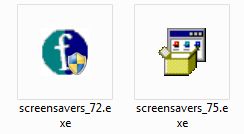
მე ავირჩიე ორი, შეგიძლიათ დააინსტალიროთ რამდენიც გინდათ და შეცვალოთ ყოველი შემთხვევისთვის. გაუშვით ისინი და დააინსტალირეთ ეს მინი პროგრამები. ახლა დააყენეთ თქვენი ეკრანმზოგი შესაბამისის არჩევით:
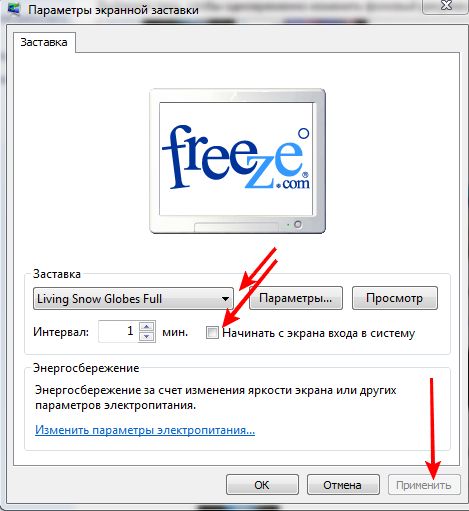
როგორც ხედავთ, პარამეტრებში შეგიძლიათ დააყენოთ ინტერვალი, გადახედოთ მას და, საჭიროების შემთხვევაში, გაუშვათ შესვლის ეკრანი. მაგრამ სანამ დააინსტალირეთ სასურველი ეკრანმზოგი, დარწმუნდით, რომ დააწკაპუნეთ ღილაკზე "Apply" (ის უნდა გააქტიურდეს, თუ მონიშნეთ "Start login screen" ჩამრთველი).
როგორ შევქმნათ ეკრანმზოგი საკუთარ თავს?
ამისათვის დაგჭირდებათ სპეციალური პროგრამა, მაგალითად PhotoSHOW:
ჯერ არ ვიცი სად გადმოვწერო უფასოდ. თუ ვიპოვე შესაფერის და დადასტურებულ საიტს, ამ შეტყობინებაში აუცილებლად დავტოვებ ბმულს. ბევრი ფასიანი ვარიანტია. მათთვის, ვინც პოულობს ამ უფასო ვარიანტს ან მათთვის, ვისაც უკვე აქვს PhotoSHOW პროგრამა, ქვემოთ მოცემულია მოკლე სასწავლო ვიდეო იმის შესახებ, თუ როგორ გამოიყენოთ იგი საკუთარი ეკრანმზოგების შესაქმნელად:
გქონდეთ ლამაზი ეკრანის სერვერები, მეგობრებო!
მომხმარებლები ხედავენ კომპიუტერის დესკტოპს და ფონის სურათს, რომელიც ჩვენზეა დაყენებული, უფრო ხშირად, ვიდრე სხვა რაიმე მათ კომპიუტერზე. ამიტომ, გასაკვირი არ არის, რომ დროთა განმავლობაში გსურთ შეცვალოთ მოსაწყენი ფონი და განათავსოთ საკუთარი სურათი თქვენს სამუშაო მაგიდაზე. საბედნიეროდ, ახლა უბრალოდ არის ფონის სურათებისა და ფონების უზარმაზარი არჩევანი თქვენი დესკტოპისთვის შესანიშნავი ხარისხის მრავალფეროვან თემებზე. შეგიძლიათ ყოველდღე სცადოთ რაიმე ახალი შიშის გარეშე, რომ მალე მოგბეზრდებათ.
მრავალი საიტის პოვნა დესკტოპის ფონებით არ გაგიჭირდებათ, თუ რომელიმეს იყენებთ საძიებო სისტემამასში შეიტანეთ „დესკტოპის ფონი“ ან რაიმე მსგავსი, როგორც მოთხოვნა. ამ საკითხზე დეტალურად არ შევჩერდებით. ამის ნაცვლად, ჩვენ გეტყვით, როგორ განათავსოთ სურათი თქვენს სამუშაო მაგიდაზე სხვადასხვა გზები Windows ოჯახის ოპერაციული სისტემების ძირითად ვერსიებში.
მარტივი მეთოდი ოპერაციული სისტემებისთვის Windows Vistaდა Windows 7
დააწკაპუნეთ სურათზე, რომელიც გსურთ იხილოთ თქვენი დესკტოპის ფონად დააწკაპუნეთ მარჯვენა ღილაკითმაუსი და კონტექსტური მენიუში, რომელიც გამოჩნდება, აირჩიეთ "დაყენება როგორც დესკტოპის ფონი".
ინსტალაცია საკონტროლო პანელიდან Windows XP-ში
- დააჭირეთ დაწყება ღილაკს.
- მენიუში, რომელიც გამოჩნდება, აირჩიეთ "პანელი" და შემდეგ "ეკრანი".
- ფანჯარაში, რომელიც იხსნება, გადადით "Desktop" ჩანართზე.
- აირჩიეთ ახალი ხელმისაწვდომი სტანდარტული სურათების სიიდან.
- თუ თქვენ გჭირდებათ თქვენი კომპიუტერის მყარ დისკზე შენახული სურათის დაყენება, მაშინ ამ ფანჯარაში დააწკაპუნეთ ღილაკზე „დათვალიერება“ და აირჩიეთ ადგილი, სადაც ის იყო განთავსებული.

სურათის დაყენება პირდაპირ დესკტოპიდან Windows Vista-სა და Windows 7-ში

დესკტოპის სურათებისთვის, რომელთა ზომები არ ემთხვევა თქვენი კომპიუტერის ეკრანის გარჩევადობას, შეგიძლიათ სცადოთ განლაგების კორექტირება. განლაგების სამი ვარიანტია შესაძლებელი: სურათის გაჭიმვა, კრამიტი და ცენტრი. თუ არ დაეხმარებიან და სურათის დაყენებაგამოიყურება მახინჯი, შემდეგ გაჭრა ზუსტად ისე, რომ მოერგოს თქვენს ეკრანს ნებისმიერი შესაფერისი გამოყენებით გრაფიკული რედაქტორი. მაგალითად, Photoshop.
როდესაც ჩართავთ თქვენს კომპიუტერს, პირველი, რაც ეკრანზე გამოჩნდება, არის დესკტოპი, რომელიც მნიშვნელოვან როლს ასრულებს მრავალი მომხმარებლისთვის. ზოგი აყენებს თავის საყვარელ ბუნების სურათს, ზოგი კი სარგებლობს ეკრანმზოგით, რომელიც აჩვენებს საინტერესო ფოტოს. მაგრამ გადის გარკვეული დრო და ჩნდება მისი შეცვლის სურვილი. დესკტოპისთვის გამოსახულების არჩევა, როგორც წესი, არ იწვევს რაიმე სირთულეს, მაგრამ ყველამ არ იცის როგორ დააინსტალიროს იგი. ჩვენს სტატიაში განვიხილავთ, თუ როგორ უნდა განათავსოთ ფოტო თქვენს სამუშაო მაგიდაზე.
Windows XP
Windows XP ოპერაციულ სისტემაში ფოტოს ფონად დაყენების რამდენიმე გზა არსებობს. ეს მოქმედება შეიძლება შესრულდეს მართვის პანელის ან ეკრანის თვისებების გამოყენებით.
ინსტალაცია ეკრანის თვისებების საშუალებით
როგორ დავაყენოთ ფოტო სამუშაო მაგიდაზე Windows XP ოპერაციულ სისტემაში:
- დააწკაპუნეთ მარჯვენა ღილაკით კომპიუტერის თაგვინებისმიერ თავისუფალ სივრცეში მთავარ ფანჯარაში.
- აირჩიეთ "თვისებები", რომელიც მდებარეობს კონტექსტური მენიუში. სწორედ აქ არის შესაძლებელი სისტემის გარე პარამეტრების ძირითადი რაოდენობის კონფიგურაცია.
- გადადით "ფონის" ჩანართზე.
- დააწკაპუნეთ ღილაკზე „დათვალიერება“ თქვენი ფაილის ასატვირთად.
- დააწკაპუნეთ ფანჯარაზე, რომელიც გამოჩნდება, სადაც მითითებულია სასურველი ფაილის ადგილმდებარეობა.
- როდესაც ყველა პარამეტრი კონფიგურირებულია, თქვენ უნდა დააჭიროთ ღილაკს "Apply", ამ პროცედურის შემდეგ გამოჩნდება ყველა ახალი ცვლილება.
- თუ ფაილი ძალიან დიდია ან ოდნავ მცირეა მთავარი ფანჯრის პარამეტრებზე, მაშინ სურათი შეიძლება განთავსდეს ცენტრში ან ოდნავ გაიჭიმოს. ასეთი მოქმედებების შესასრულებლად, თქვენ უნდა გამოიყენოთ ჩანართი "მდებარეობა".
- ფერის შესაცვლელად, თქვენ უნდა გადახვიდეთ "ფერის" ჩანართზე. საჭირო ფერი გამოჩნდება ფოტოს მიღმა და ის ჩანს მთავარ ეკრანზე განთავსებული მალსახმობებისა და ხატულების სახელებში.

იმისათვის, რომ დესკტოპზე ფოტო გადაიტანოთ მართვის პანელის საშუალებით, თქვენ უნდა შეასრულოთ შემდეგი მოქმედებები:
- დააჭირეთ ღილაკს "დაწყება".
- ფანჯარაში, რომელიც იხსნება, აირჩიეთ "პანელი" ჩანართი და შემდეგ "ჩვენება".
- შემდეგი, გადადით "Desktop" განყოფილებაში.
- აირჩიეთ ახალი ხელმისაწვდომი სტანდარტული ფოტოების სიიდან.
- თქვენი კომპიუტერის მყარ დისკზე შენახული სურათის დაინსტალირებისას თქვენ უნდა დააჭიროთ ღილაკს „დათვალიერება“ და აირჩიოთ ის ადგილი, სადაც ის იყო განთავსებული.
Windows 7 და Vista
Windows 7 და Vista ოპერაციული სისტემები გთავაზობთ რამდენიმე ვარიანტს საწყისი ეკრანის ფონის სურათის დასაყენებლად. ამისათვის შეგიძლიათ გამოიყენოთ მართვის პანელი ან პერსონალიზაცია.
ინსტალაცია პერსონალიზაციის გზით
მოდით შევხედოთ როგორ დააინსტალიროთ ფოტო Windows 7-ში:
- დააწკაპუნეთ მარჯვენა ღილაკით ნებისმიერ თავისუფალ სივრცეზე მთავარ ფანჯარაში.
- აირჩიეთ "პერსონალიზაცია" პუნქტი, რომელიც მდებარეობს კონტექსტური მენიუში.
Მნიშვნელოვანი! Windows 7 ოპერაციული სისტემის საწყის ვერსიებში არ არის ჩანართი "პერსონალიზაცია", ასე რომ არ არსებობს გზა, რომ შეცვალოთ ნაგულისხმევი სურათი სხვაზე.
- ფანჯარაში, რომელიც იხსნება, შეგიძლიათ დააკონფიგურიროთ ფოტოების პარამეტრები და ამით დააინსტალიროთ სურათი მთავარ ეკრანზე, სქრინსევერისთვის ფაილის მითითებისას.
- თქვენ უნდა გადახვიდეთ "მდებარეობის" პუნქტში და დააკონფიგურიროთ ეკრანმზოგის პარამეტრები.
- აირჩიეთ მნიშვნელობა საწყისი ეკრანის ფონისთვის: მყარი ფერი ან ფერადი სურათი.
- დააჭირეთ ღილაკს "დათვალიერება" და დააინსტალირეთ ფოტო ეკრანზე.
- ფანჯარაში, რომელიც გამოჩნდება, თქვენ უნდა აირჩიოთ შესაბამისი ფაილის გზა და დააწკაპუნოთ მასზე.
- შევსების ვარიანტის დასაზუსტებლად გადადით "შევსების" პუნქტზე. სადაც არჩეულია სურათის მნიშვნელობა - შეგიძლიათ განათავსოთ იგი ცენტრში ან გაჭიმოთ ფოტო.
Მნიშვნელოვანი! Windows 7 ოპერაციულ სისტემას აქვს ბევრად მეტი ფუნქცია XP ვერსიასთან შედარებით.
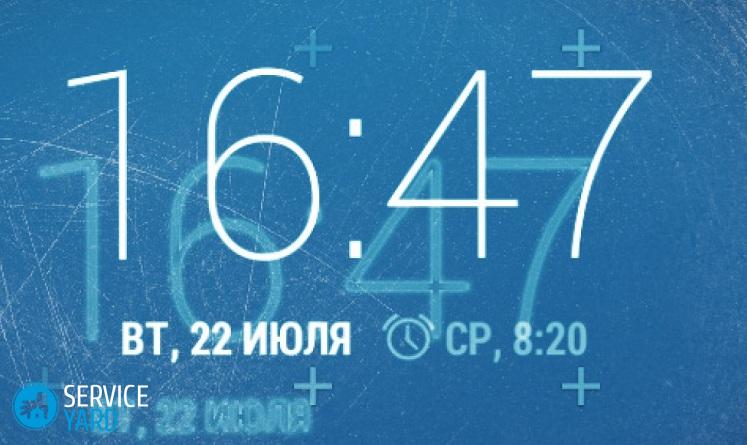
ინსტალაცია მართვის პანელიდან
Windows 7-სა და Vista-ში ამ მეთოდის გამოყენებით დესკტოპზე ფოტოს დასაყენებლად, თქვენ უნდა გააკეთოთ შემდეგი:
- დააჭირეთ ღილაკს "დაწყება".
- ფანჯარაში, რომელიც იხსნება, აირჩიეთ "პანელი" ჩანართი.
- მართვის პანელის მენიუში, რომელიც გამოჩნდება, "მართვა და პერსონალიზაცია" განყოფილებაში გახსენით ჩანართი "შეცვლა". ფონის სურათისამუშაო მაგიდა."
- აირჩიეთ ახალი ფოტო სტანდარტული ფონის სურათებიდან, რომლებიც მდებარეობს C:\Windows\Web\Wallpaper დირექტორიაში.
Მნიშვნელოვანი! სხვა დირექტორიადან ინსტალაციის შემთხვევაში, მაგალითად, თქვენი საკუთარი ფოტოები ან სურათები ეკრანისთვის, რომლებიც შენახულია ინტერნეტიდან, თქვენ უნდა დააჭიროთ ღილაკს "Browse" და მიუთითოთ გამოსახულების გზა.
Windows 8-10
Windows 8-10-ში დესკტოპზე ფოტოს დაყენება არც ისე დიდი პრობლემაა. განვიხილოთ თანმიმდევრული მოქმედებების თანმიმდევრობა:
- დააჭირეთ ღილაკს "დაწყება" (Windows ლოგო).
- აირჩიეთ "პარამეტრები" ჩანართი.
- დააწკაპუნეთ ჩანართზე "პერსონალიზაცია". ამ ეტაპზე, შეგიძლიათ დააკონფიგურიროთ ფოტო პარამეტრები, ასევე შეცვალოთ მოწყობილობის ყველა ელემენტის ფერის ტონი.
Მნიშვნელოვანი! თქვენ შეგიძლიათ აკონტროლოთ თქვენი ცვლილებები წინასწარი გადახედვის ფანჯრის გამოყენებით.
- გადადით "ფონის" ჩანართზე, მიუთითეთ მყარი ფერი ან ფერადი სურათი მთავარი ეკრანის ფონისთვის. ასევე არსებობს რამდენიმე ფოტოდან სლაიდ შოუს შექმნის შესაძლებლობა.
- წინამდებარე "ფერები" განყოფილებაში შეგიძლიათ დამოუკიდებლად გადაწყვიტოთ კომპიუტერის ან ლეპტოპის ფოტოსურათის ფერის სქემა, ან შეგიძლიათ გამოიყენოთ ოპერაციული სისტემის ავტომატურად შერჩეული ვერსია.
- ფოტოს ფერის სქემის არჩევის შემდეგ, თქვენ უნდა გადაწყვიტოთ განთავსების ადგილი.
- თქვენ ასევე უნდა განსაზღვროთ ფონის თემა - მუქი ან ღია.
Windows რეესტრის მეშვეობით
შეცვალოთ სურათი თქვენს სამუშაო მაგიდაზე გამოყენებით ვინდოუსის რეესტრი, მოგიწევთ შემდეგის გაკეთება:
- დააჭირეთ ღილაკს "დაწყება".
- საძიებო ზოლში შექმენით მოთხოვნის რეგედიტი და დააჭირეთ ღილაკს Enter.
- თუ მომხმარებლის ანგარიშის კონტროლის (UAC) მოთხოვნა გამოჩნდება, თქვენ უნდა დააჭიროთ "დიახ".
- რეესტრის ფანჯარაში, რომელიც იხსნება, თქვენ უნდა შეასრულოთ შემდეგი ნაბიჯები: HKEY_CURRENT_USER\Control Panel\Desktop.
- დააწკაპუნეთ ორჯერ მარცხენა ღილაკიმაუსი ფანჯრის მარჯვენა მხარეს ღილაკზე "ფონი".
- მიუთითეთ სრული გზა შესაბამისი ფოტოსკენ (გაფართოებით .bmp ან .jpg).
Მნიშვნელოვანი! ფაილის სახელი არ უნდა შეიცავდეს სივრცეებს. თუ ისინი არსებობენ, მაშინ ფოტოს სახელი უნდა გადაარქვათ. თუ ამ რეკომენდაციას არ იყენებთ, შედეგი იქნება მხოლოდ შავი გამოსახულება.
- დააჭირეთ ღილაკს "OK".
- დახურეთ რეესტრის რედაქტორის ფანჯარა, რომელიც იხსნება.
კონტექსტური მენიუს საშუალებით
დესკტოპზე ფოტოს შეცვლა სურათის კონტექსტური მენიუს საშუალებით არ არის რთული. როგორ დავაყენოთ სურათი:
- იპოვნეთ შესაბამისი სურათი.
- დააწკაპუნეთ ფაილზე მარჯვენა ღილაკით.
- აირჩიეთ ჩანართი კონტექსტური მენიუ"Კეთება ფონის სურათისამუშაო მაგიდა“, დააწკაპუნეთ ამ პუნქტზე.
დასრულდა, თქვენს მოწყობილობას აქვს ახალი ფონი მთავარი ეკრანისთვის!
Მნიშვნელოვანი! ამ ნაბიჯების გამოყენებით შეგიძლიათ მხოლოდ სურათის დაყენება. ამისთვის სრული პერსონალიზაციაყველა პარამეტრისთვის, თქვენ უნდა გადახვიდეთ განყოფილებაში სახელწოდებით "პერსონალიზაცია".
სლაიდშოუს შექმნა ფოტოებიდან
იმისათვის, რომ ფოტოგრაფია არ იყოს მოსაწყენი და ყოველთვის სიამოვნება მოგიტანოთ, შეგიძლიათ შექმნათ რამდენიმე სურათის სლაიდ შოუ. ისინი ავტომატურად შეიცვლება გარკვეული დროის ინტერვალის შემდეგ. თქვენს სამუშაო მაგიდაზე სლაიდშოუს შესაქმნელად, თქვენ უნდა გააკეთოთ შემდეგი:
- დააწკაპუნეთ მარჯვენა ღილაკით ნებისმიერ თავისუფალ სივრცეზე მთავარ ფანჯარაში.
- აირჩიეთ განყოფილება სახელწოდებით "პერსონალიზაცია" კონტექსტური მენიუდან.
- გადადით "მდებარეობაზე" სურათის პარამეტრების კონფიგურაციისთვის.
- აირჩიეთ შესაბამისი მნიშვნელობა ფოტოსთვის.
- დააწკაპუნეთ ღილაკზე „დათვალიერება“, რათა დააყენოთ სასურველი ფოტოების ნაკრები ეკრანის მთავარ ეკრანმზოგად.
- ფანჯარაში, რომელიც გამოჩნდება, აირჩიეთ გზა საჭირო სურათებისკენ.
- აირჩიეთ ყველა ფოტო მთავარი ეკრანის ფანჯრის ეკრანმზოგისთვის.
Მნიშვნელოვანი! სურათის არჩევის სწრაფი მეთოდი:
- თუ თქვენ გჭირდებათ ყველა ფაილის არჩევა მითითებულ საქაღალდეში, უბრალოდ გამოიყენეთ კლავიშთა კომბინაცია Ctrl+A.
- თუ ფაილები ერთმანეთის გვერდით არ არის განთავსებული, მათი არჩევა შესაძლებელია Ctrl კლავიშის დაჭერისას.
- ფაილების ერთმანეთის მიყოლებით განთავსებისას შეგიძლიათ აირჩიოთ პირველი სურათი, შემდეგ კი Shift ღილაკის დაჭერისას დააწკაპუნეთ სიიდან ბოლო სურათზე. ამ პროცედურის საშუალებით შეირჩევა ყველა ფაილი, რომელიც მდებარეობს პირველ და ბოლო სურათს შორის.
- დააჭირეთ ღილაკს "OK".
- დააყენეთ დროის ინტერვალი ფონის სურათების შეცვლისთვის განყოფილებაში „შეცვალეთ სურათი ყოველი...“.
- იმისათვის, რომ ფოტოები შეიცვალოს არა თანმიმდევრობით, არამედ ქაოტურ რეჟიმში, თქვენ უნდა მონიშნოთ ველი "შემთხვევითი თანმიმდევრობით".
- დააჭირეთ პუნქტს "ცვლილებების შენახვა".
Მნიშვნელოვანი! Windows XP-ს არ აქვს ძირითადი ეკრანისთვის სლაიდ შოუს დაყენების შესაძლებლობა. ეს ფუნქცია მხოლოდ Windows ოპერაციულ სისტემაშია, მეშვიდე ვერსიიდან დაწყებული.
Mac OS
ლეპტოპებისა და ტაბლეტების ფუნქციონირებისთვის გამოიყენება არა მხოლოდ ოპერაციული სისტემა Windows სისტემა— კომპიუტერული მოწყობილობები შეიძლება აღჭურვილი იყოს სხვა ოპერაციული სისტემებით. მაგალითად, Apple Corporation იყენებს თავისი მოწყობილობებისთვის ოპერაციული სისტემა Mac OS. მოდით შევხედოთ როგორ დააინსტალიროთ ფოტო სამუშაო მაგიდაზე Mac OS-ში:
- ორჯერ შეეხეთ და დააწკაპუნეთ სენსორულ პანელზე.
Მნიშვნელოვანი! თუ თაგვი არ არის ქარხნული, თქვენ ერთდროულად უნდა დააჭიროთ Ctrl ღილაკს და დააწკაპუნოთ სენსორულ პანელზე, ან დააწკაპუნოთ მარჯვენა ღილაკით.
- გადადით კონტექსტური მენიუს განყოფილებაში და აირჩიეთ "დესკტოპის ფონის შეცვლა" ჩანართი.
- "Desktop and screensaver" ჩანართში, რომელიც იხსნება, მიუთითეთ სურათის ვარიანტი.
Მნიშვნელოვანი! თუ მარცხენა მხარეს "Apple" პუნქტში შეამოწმებთ "მყარ ფერს", მთავარი ეკრანი შეივსება ერთი ფერით. როდესაც თქვენ მიუთითებთ განყოფილებას „სურათები“, სისტემა მოგთხოვთ აირჩიოთ შესაბამისი ფოტო.
- თუ საჭირო ფოტო არის "Image" საქაღალდეში, თქვენ უბრალოდ უნდა იპოვოთ იგი სიაში. თუ ის აკლია, მაშინ თქვენ უნდა დააჭიროთ "+" ხატულას, რომელიც მიუთითებს შესაბამის საქაღალდეზე.
Მნიშვნელოვანი! როცა მითითებულია სასურველი საქაღალდეგარე მედიიდან - USB ფლეშ დრაივი, გარე მძიმედისკზე ან SD ბარათზე, მათი გათიშვის პროცედურის შემდეგ კომპიუტერული მოწყობილობა, საწყისი ეკრანის ფოტო ავტომატურად შეიცვლება სტანდარტულით. ამიტომ საჭიროა შიდაში გადატანა HDDმოწყობილობები.
- თუ საჭიროა მისი ავტომატურად შეცვლა გარკვეული დროის ინტერვალის შემდეგ, უნდა მონიშნოთ ველი „სურათის შეცვლა“ და მიუთითოთ სასურველი ინტერვალი.
Მნიშვნელოვანი! "Desktop და Screensaver" ფანჯრის მეორე განყოფილებაში შეგიძლიათ დააყენოთ სურათის პარამეტრები. აქ ასევე შეგიძლიათ მიუთითოთ ფოტოების ჩვენების მეთოდები, დრო, რის შემდეგაც ისინი გამოჩნდება და ეკრანმზოგის წყარო.
ამ სტატიაში ჩვენ გითხარით, თუ როგორ უნდა განათავსოთ ფოტო თქვენს სამუშაო მაგიდაზე. ახლა თავად აირჩიე როგორ გააკეთო ეს.
